码丁实验室,一站式儿童编程学习产品,寻地方代理合作共赢,微信联系:leon121393608。
小朋友们好,欢迎来到《跟我一起学编程》,我是包老师。今天是我们《scratch编程》的第1课。这节课我们一起来学习一下Scratch3.0编程软件的功能。
学习目标:
认识并能熟练操作Scratch3.0的功能区
具体任务:
1.学会更改scratch编程软件的语言
2.了解代码指令区的分类、特点
3.能够添加扩展指令
4.能够对舞台背景进行添加、删除等编辑操作
5.能够对角色进行添加、修改、删除等操作
6.学会使用程序的“运行”和“停止”
7.能够在指令编辑区编辑指令:添加指令、删除指令等
8.了解舞台背景及角色的“造型”和“声音”的编辑与删除
在软件的左上方有一个地球样子的图标,点击旁边的三角形,可以更改软件的语言,在这里,我们使用简体中文就可以了。
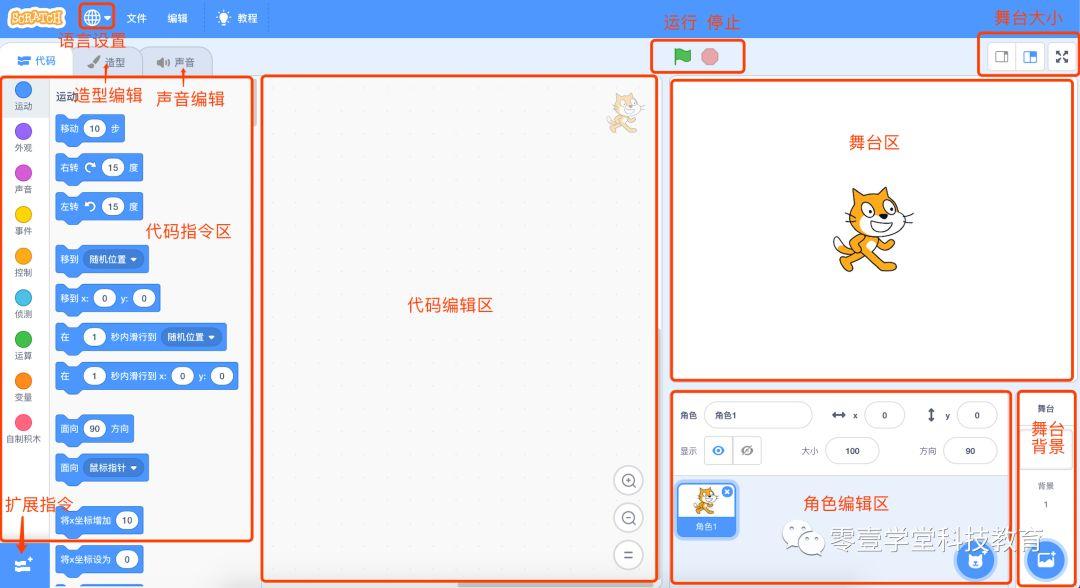
旁边有两个菜单,分别是文件菜单和编辑菜单,这两个菜单后面我会教大家怎么来使用。再右边是教程,是这个软件自带的、供大家参考学习的一些教程,大家可以自己点开学习,是用英文来讲的,但是大部分下面有中文字幕。
左边的代码区域,为了方便大家认识和选择不同的指令进行编程,Scratch把不同的代码指令分成了运动,外观,声音,事件,控制等等几类,不同的类型的代码指令用不同的颜色表示。
在最左下角可以点击添加扩展按钮,添加自己需要的其它指令。
右下角是舞台背景,我们可以选择一个背景,绘制背景,随机选择背景和上传背景,来添加或更改舞台的背景。对于不需要的背景,我们可以通过选中背景之后,点击右上角的叉号删除。
角色区,可以,添加角色,选择角色,绘制角色,或者上传自己需要的一个角色,也可以对角色进行编辑。
角色上方是角色属性设置区域,可以更改角色的名称等。对于不需要的角色,可以选中角色之后点击右上角的叉号删除。
右上角全屏显示按钮,程序编写完成之后,我们可以点击这个全屏模式来观看程序运行效果。
绿旗按钮和一个红色按钮,分别是程序的开始运行和停止运行按钮。另外两个按钮分别是,更改舞台窗口大小的,同时会让代码编辑区域变大或变小。
因为scratch软件可以编写,各种不同类型的程序,比如动画,游戏等等,需要用到不同的声音。我们可以通过选择声音,上传声音,录制声音,来添加声音,也可以对声音文件进行,编辑或删除。
中间这一块区域就是代码编辑区域,我们编写的程序,所有的代码都要在中间的这个代码编辑器进行编辑。只需要根据自己的需要在左边的代码区选择不同的,代码指令,用鼠标拖动到,代码编辑区即可。
指令的删除,有两种方法。一种方法是点击鼠标右键,选择“删除”命令进行删除,还有一种方法是把不需要的指令,用鼠标拖动到左边的代码区域,然后松开鼠标,即可删除。
你都学会了吗?赶紧练习一下吧。
我们下节课再见!
转自公众号:
零壹学堂科技教育


